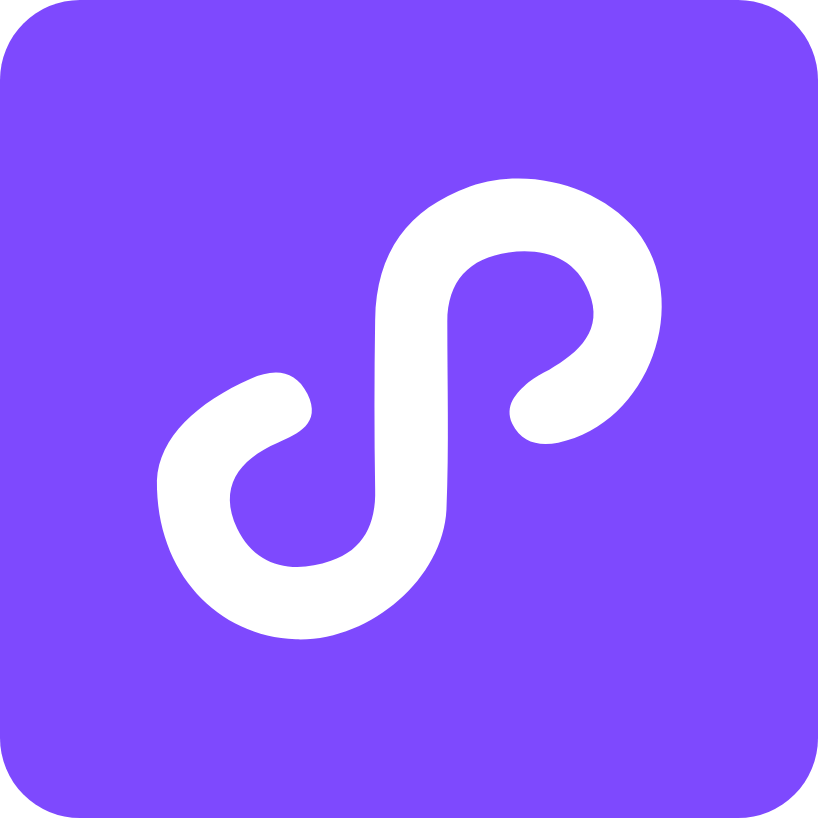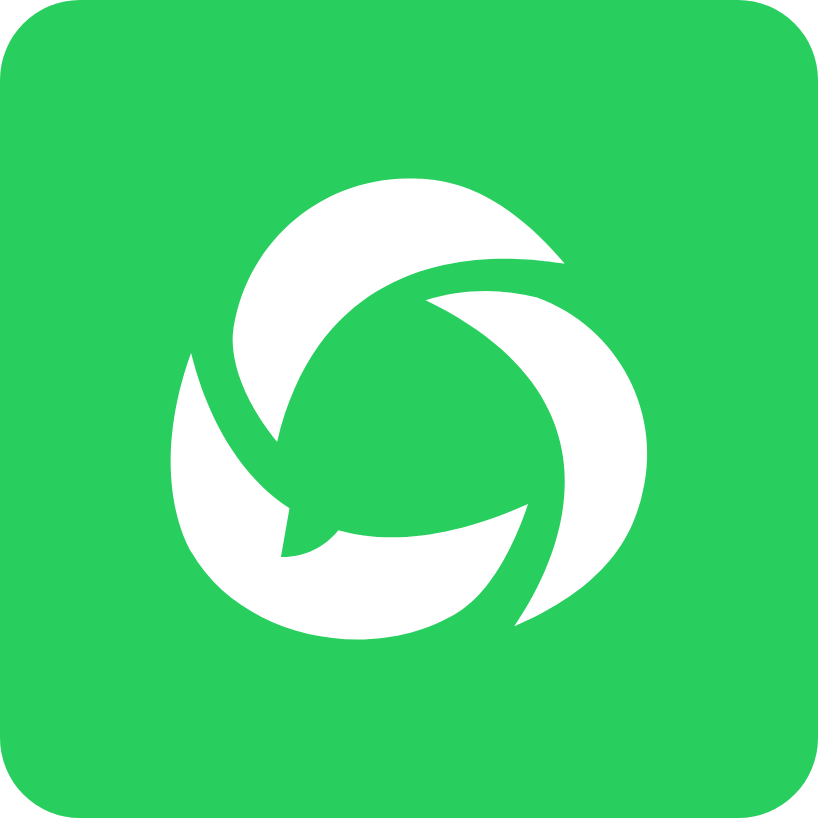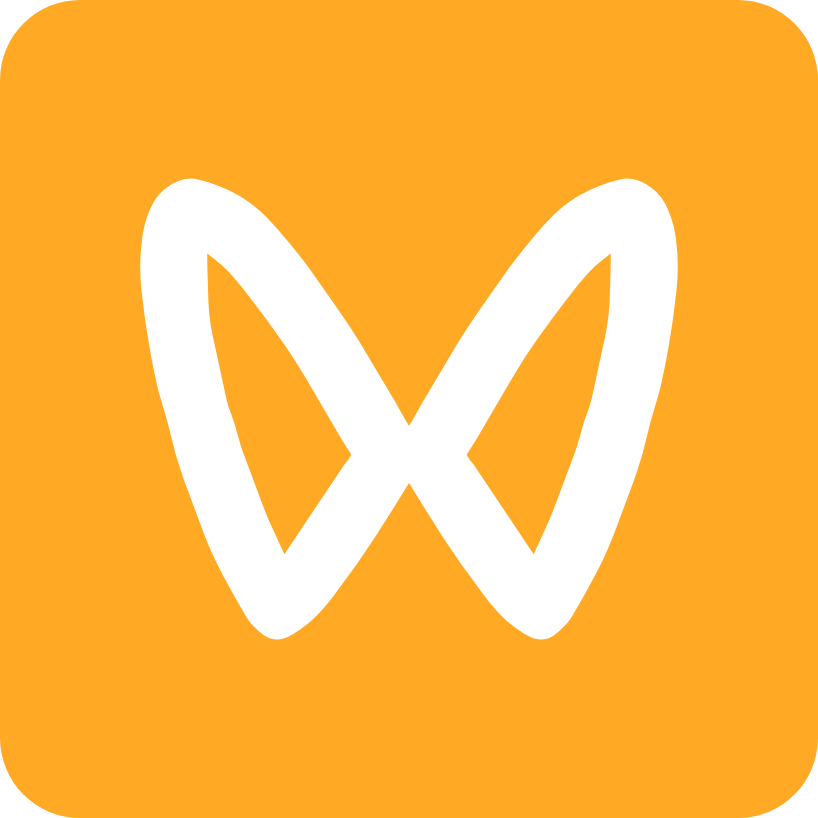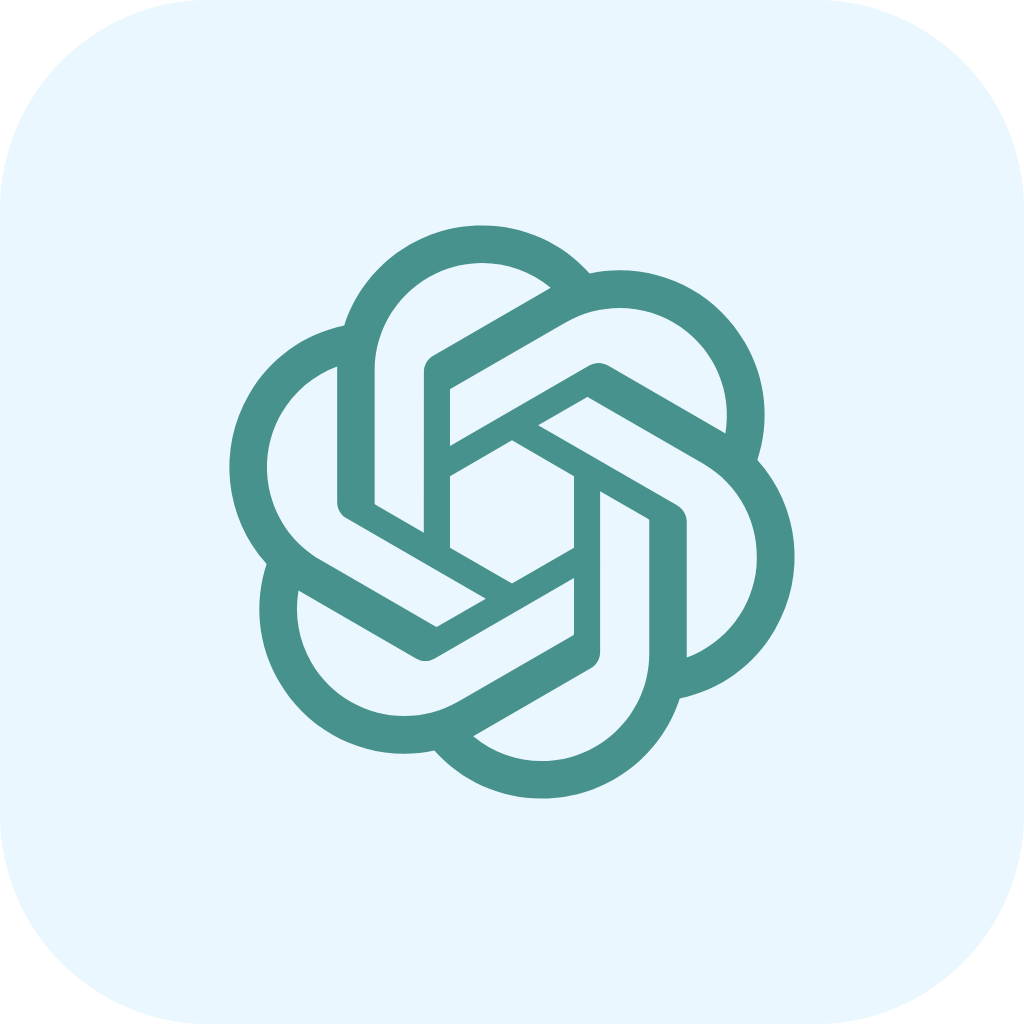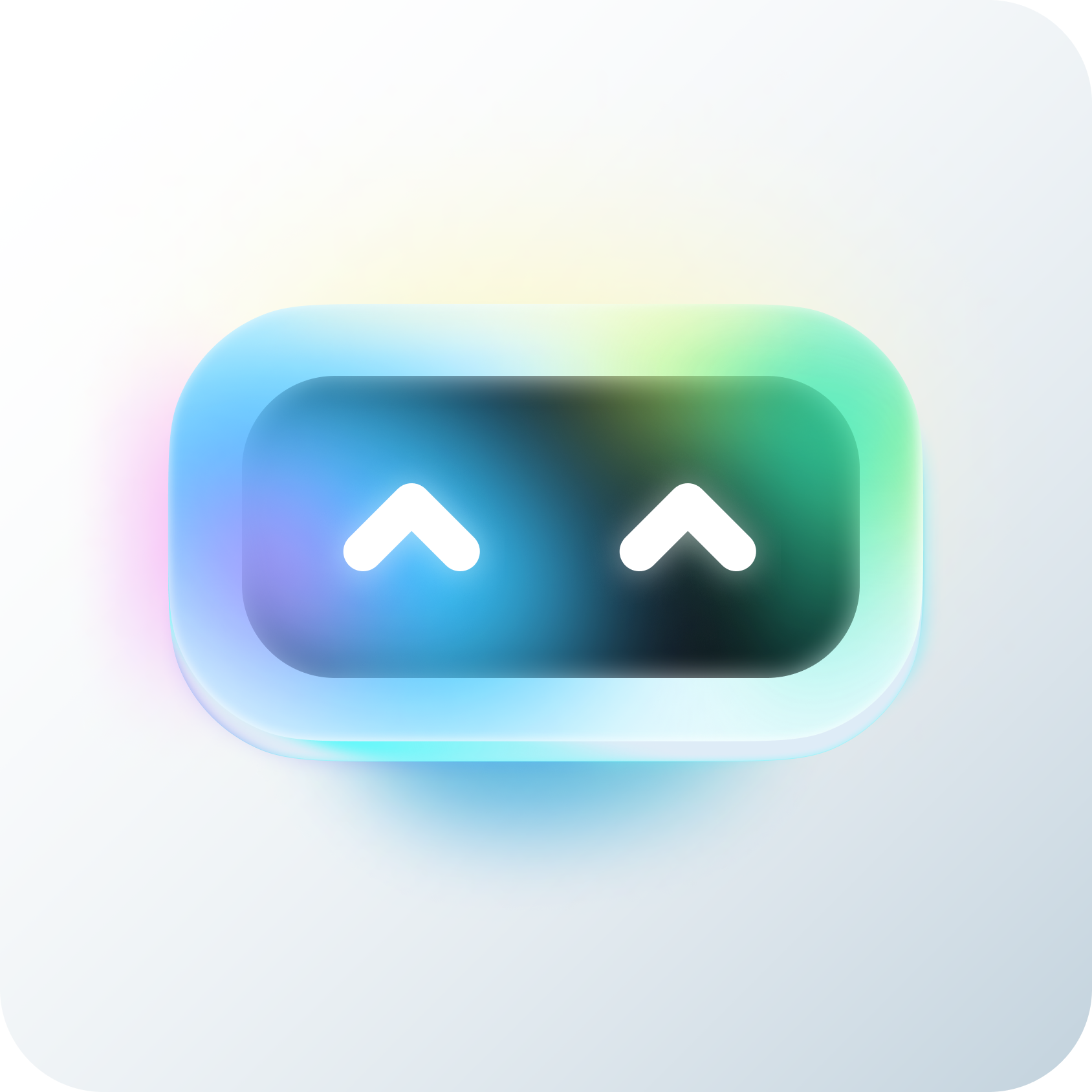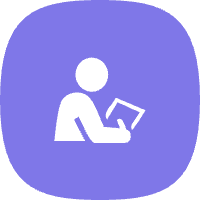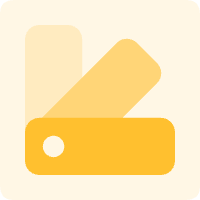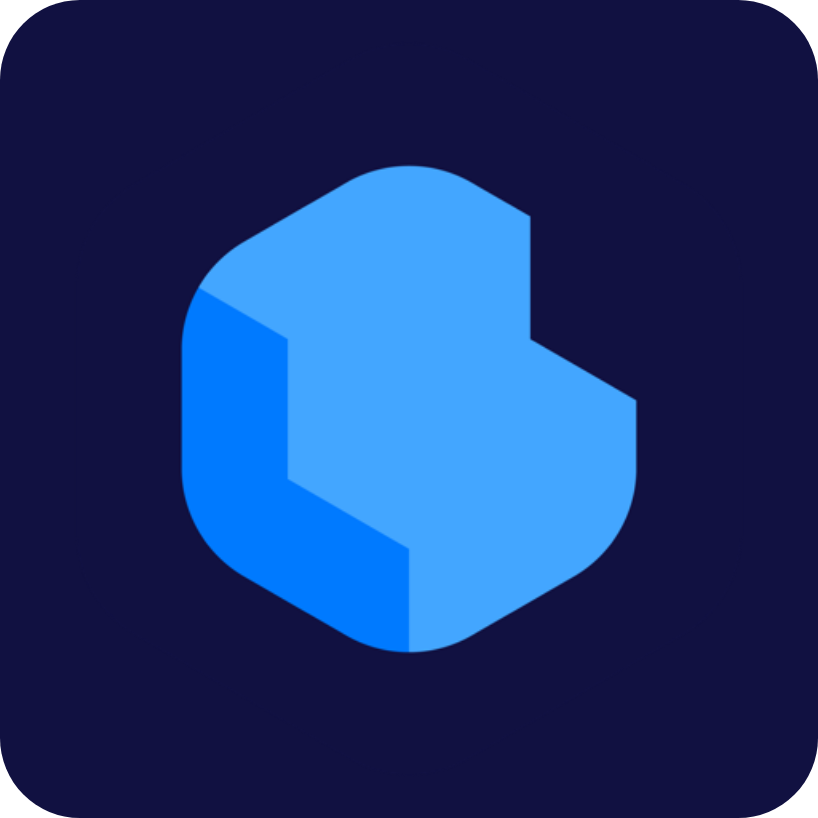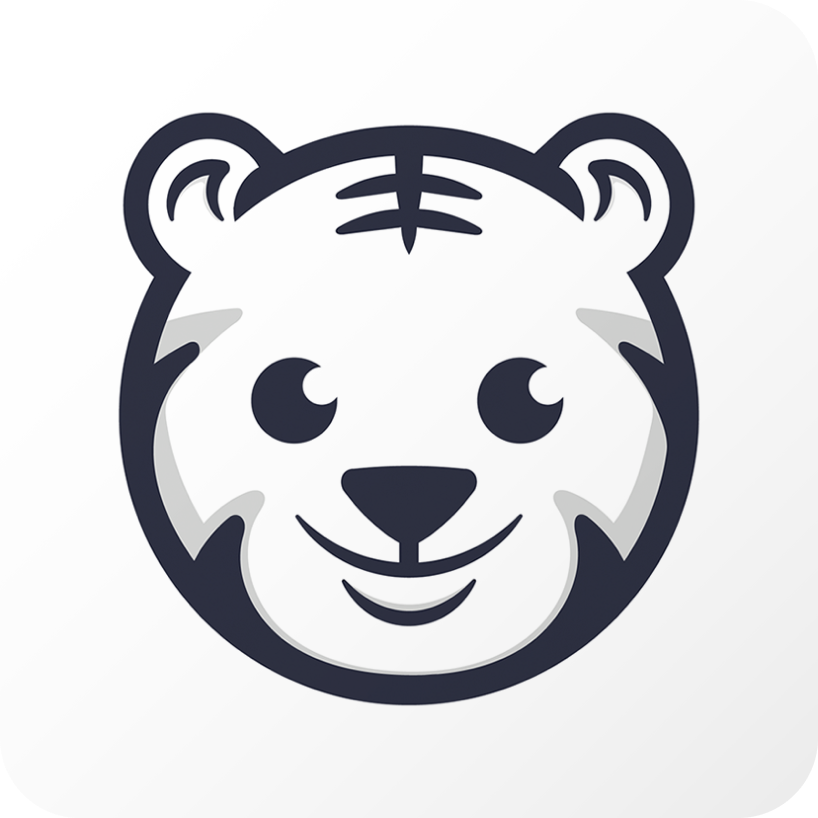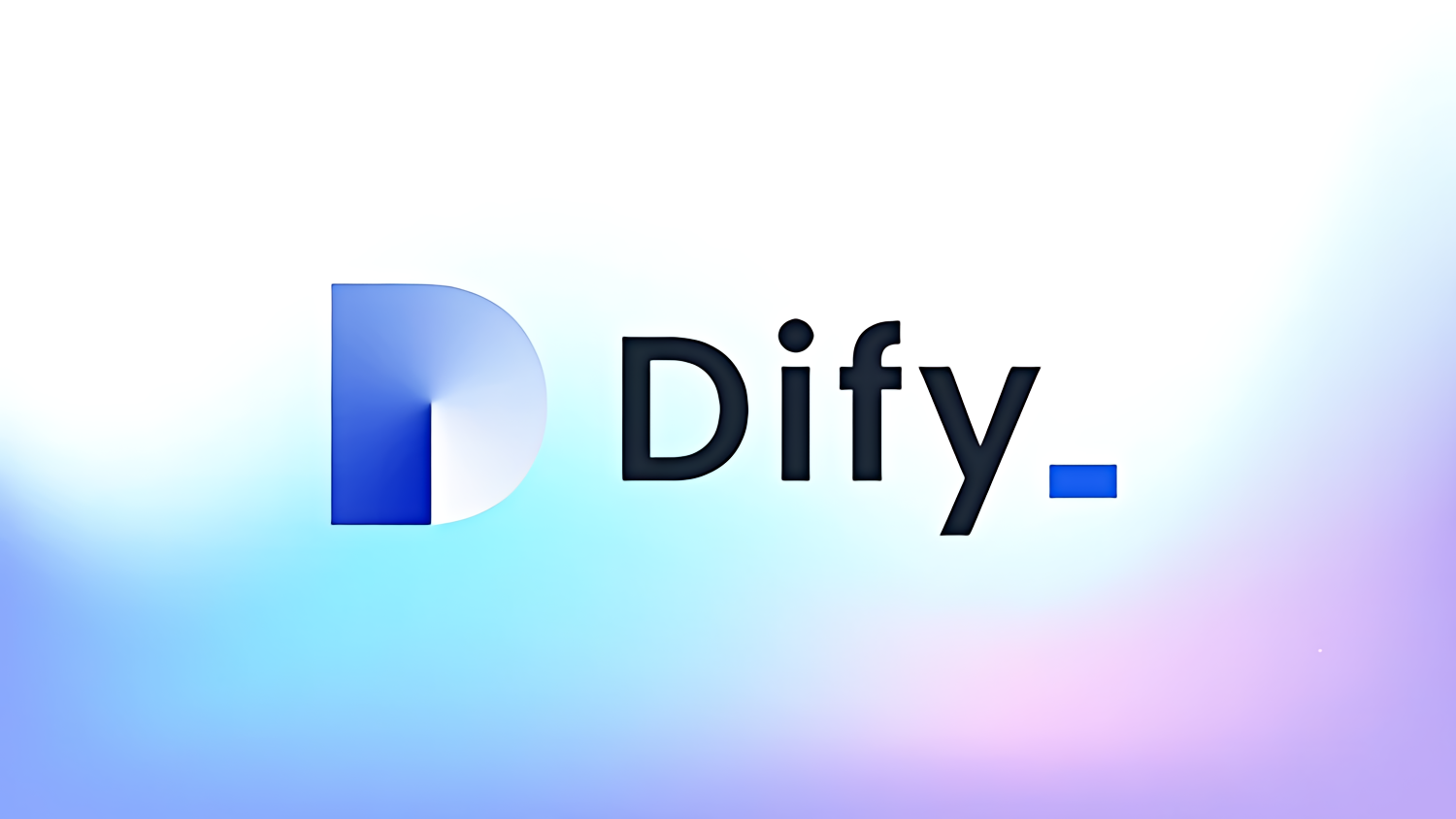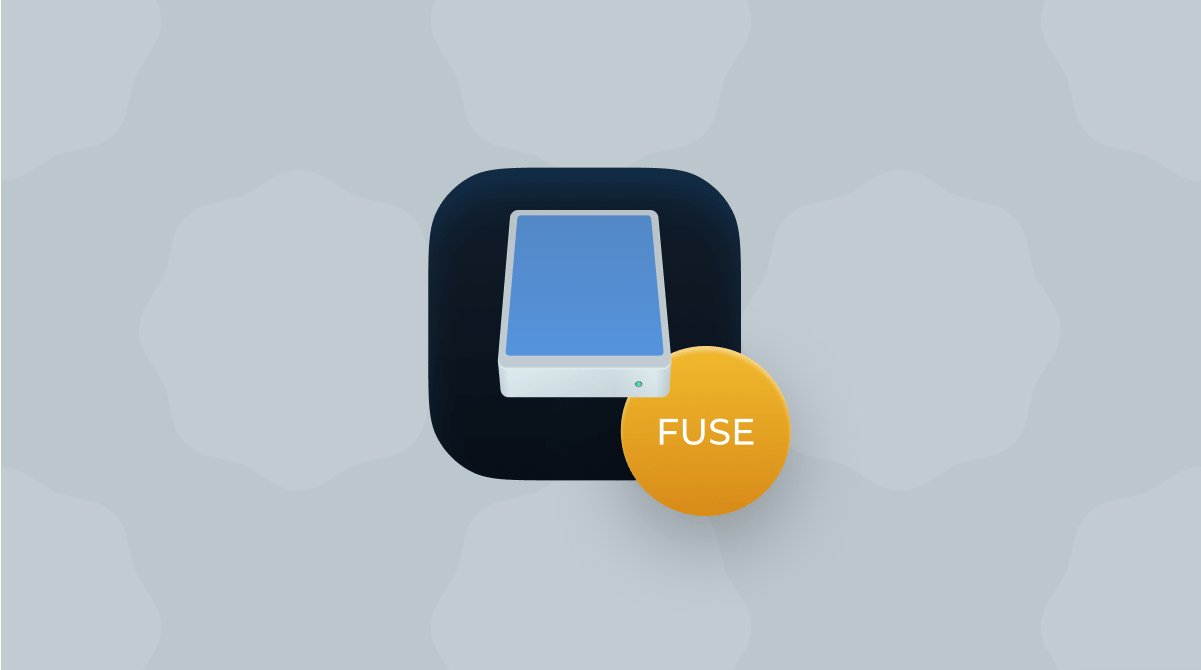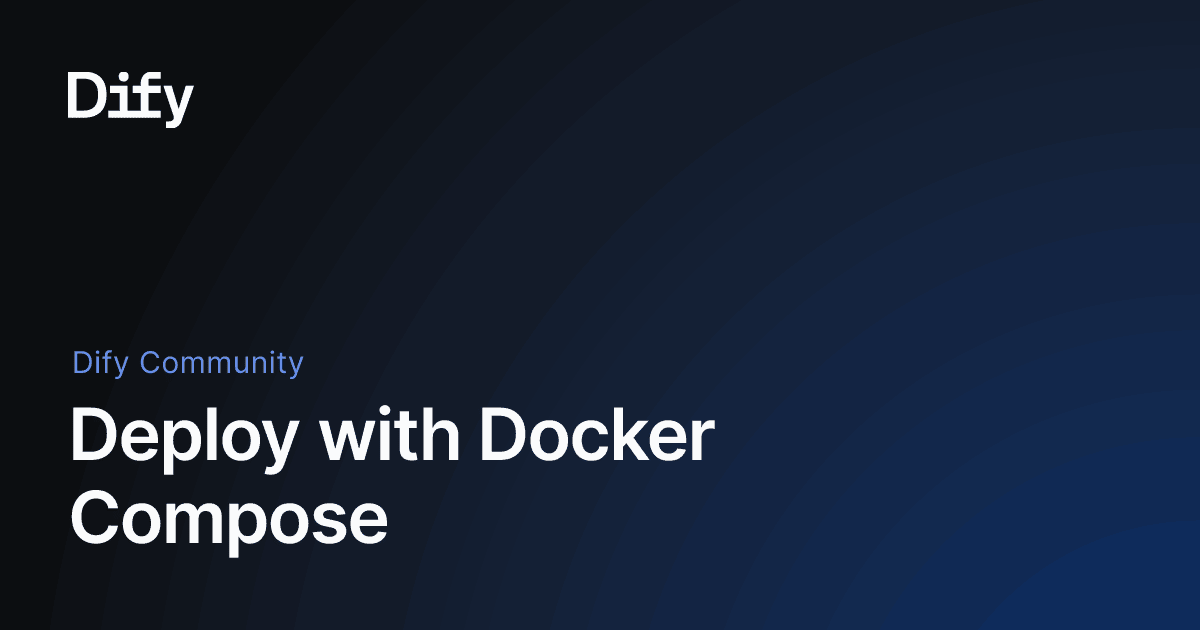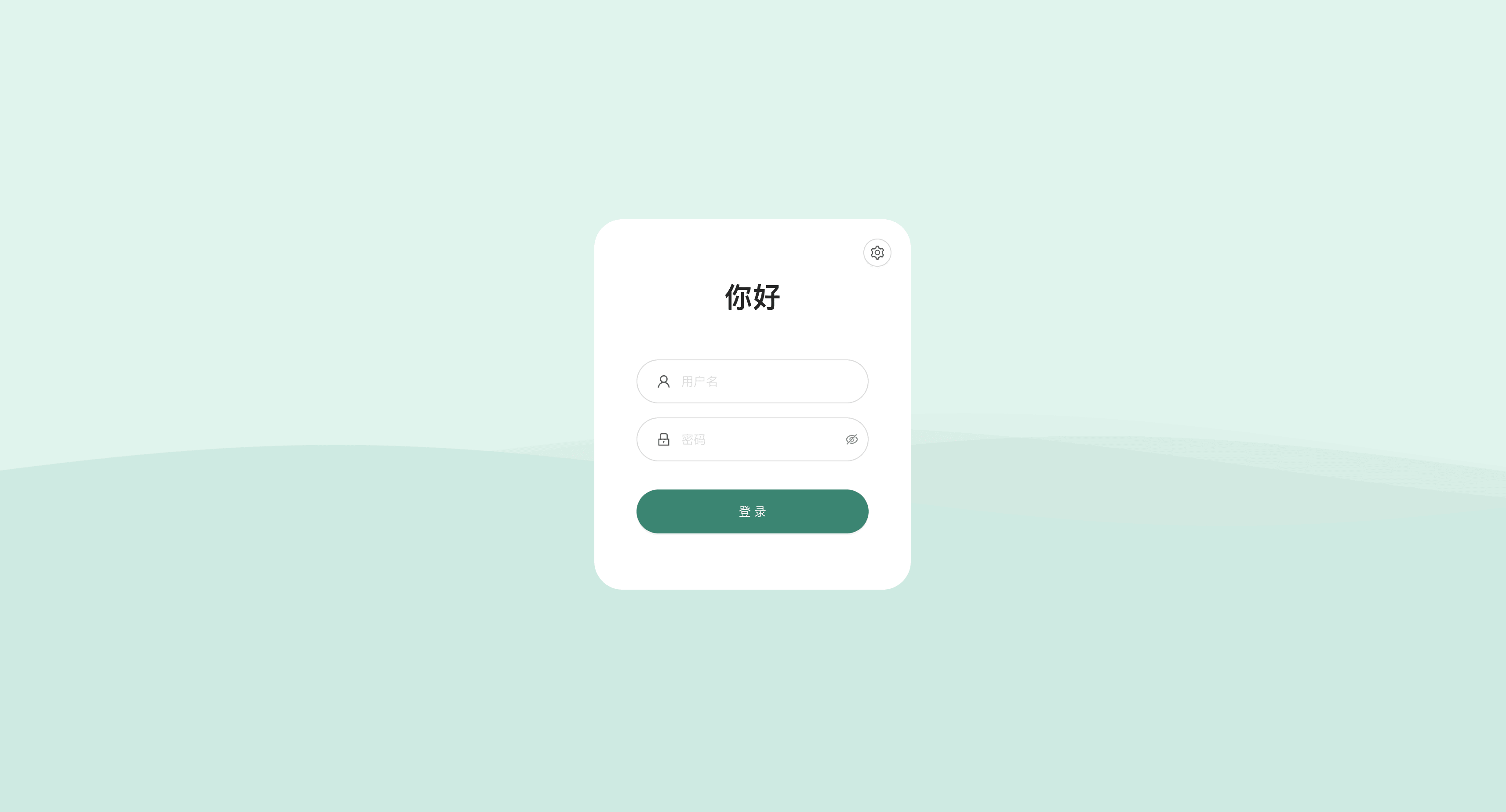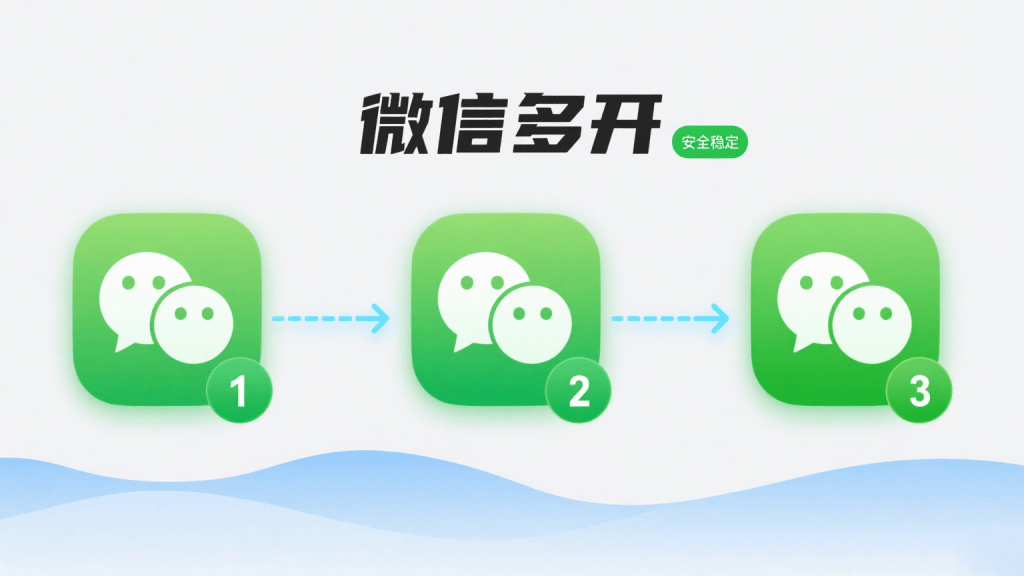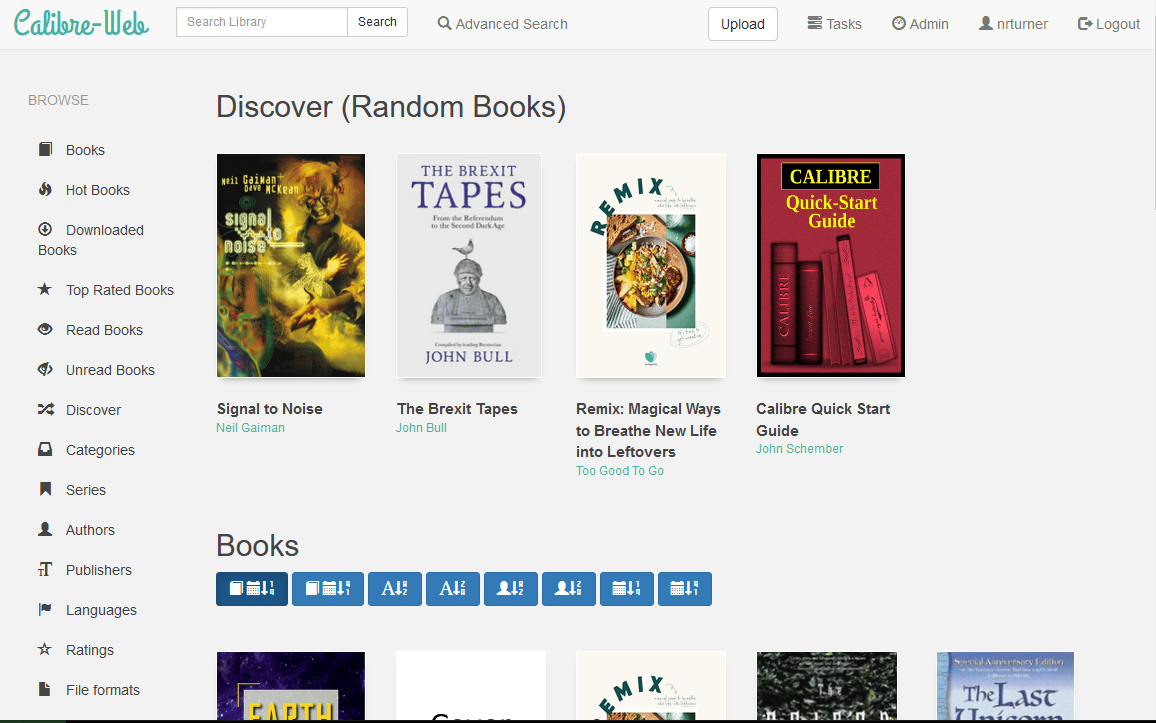
Calibre-Web搭建和基本使用方法
拉取镜像linuxserver/calibre-web
设置挂载路径、端口映射


设置环境变量
PUID、PGID是服务进程在docker下的启动用户,0的话表示是以root用户运行,一般不推荐,官方镜像文档给的例子是1000;HTTPS_PROXY是系统级别的环境变量,设置这个目的是calibre-web元数据抓取有google,不挂代理的话有些元数据抓取没法用,代理就需要自己想办法了,DOUBANIP填写豆瓣api地址。
系统配置
指定 Calibre 数据库的位置

若提示以下错误表示初始db文件不存在,官方github README有提到,可以通过这个链接下载,下载之后放到/book目录下,如果有权限问题可以修改db文件权限chmod 644 metadata.db
修改页面语言
点击页面右上角
admin,点击Language选择中文(简体,中国),然后点击Save
启用上传功能
点击页面右上角
管理权限–编辑基本配置–功能配置–启用上传–保存
启用电子书文件格式转换功能
点击页面右上角
管理权限–编辑基本配置–扩展程序配置,进行以下修改后点击保存Calibre 电子书转换器路径:
/usr/bin/ebook-convertKEpubify 电子书转换器路径:
/usr/bin/kepubify
常用功能
上传书籍
打开
Calibre电子书管理软件,选择要上传的书籍,点击右侧的路径旁边的点击打开
复制文件路径,点击 Calibre-Web 右上角
上传书籍,将文件路径粘贴到地址栏后敲击回车,然后选中书籍点击打开
将书籍信息填写完整后,点击页面底部的
保存
转换书籍格式或上传其它书籍格式
点击要转换的书籍封面 –
编辑元数据– 设置要转换的格式后点击转换书籍(也可以点击底部的上传格式,直接上传 Calibre 转换好的电子书文件)
你可以通过页面右上角的
任务列表来查看转换进度
在线阅读已上传的书籍
点击页面右上角
管理权限,点击用户列表中要允许在线阅读的用户名,勾选允许在线阅读后点击页面底部的保存
再次点击要阅读的书籍封面,如果该书籍已经转换过 epub 格式,就会显示
在线阅读 - epub按钮。(如果没有 epub 格式请先参考步骤 2 自行转换)
- 感谢你赐予我前进的力量